megoldás: hogyan kell Ctrl Alt Del Távoli asztali munkamenetben
CLRL + ALT + DELETE a távoli asztalon nagyon egyszerű, de csak akkor, ha tudod, hogyan kell csinálni. Előző bejegyzésünkben megmutattuk a távoli asztal engedélyezésének és beállításának teljes lépéseit a windows 10 pc-n. A windows Távoli asztali hozzáférés engedélyezése után könnyedén kezelheti a többi számítógépet távolról. A legjobb dolog az, hogy az összes billentyűzetműveletet elküldhetjük vagy továbbíthatjuk a távoli gépre vagy a számítógépre.
de néha meg kell nyomnia a ctrl alt Del billentyűkombinációt egy távoli asztali munkamenetben. Ebben az esetben nem küldheti el a ctrl+alt+delete billentyűkombinációt a távoli számítógépre, hanem a saját számítógépén hajtja végre a műveletet. A Microsoft letiltotta ezt a funkciót a távoli hozzáféréshez, és csak a helyi számítógépen hajthatja végre a Ctrl + Alt + Del billentyűkombinációt.
megjegyzés : Ha távoli asztalt használ a kiszolgáló vagy bármely más számítógép eléréséhez, akkor nem használhatja a ctrl + alt + del billentyűkombinációt a kiszolgálón vagy a távoli számítógépen. Mert amikor megnyomja ezeket a kombinációkat, a szerver helyett a helyi számítógépen aktiválódik.
a Ctrl Alt Delete távoli asztalra küldésének módszerei
valószínűleg meg szeretné változtatni a jelszót, kijelentkezni vagy lezárni az RDP képernyőt a Távoli asztali munkamenetben. De nem tudom, hogyan kell ezt csinálni, mert a ctrl alt dele távolról nem fog működni. Íme néhány egyszerű trükk a ctrl + alt + del küldéséhez a helyi gazdagépen keresztül.
01.módszer Ctrl + ALT + Delete küldése Távoli asztali munkamenetben
tehát, ha itt van, hogy tudja, hogyan kell elküldeni ctrl alt delete távoli asztalra, akkor ugyanezt megteheti egy kicsit más parancsokkal is.
( “vége” kulcs általában az “Enter” gomb jobb oldalán található teljes gombok billentyűzet. Ha van egy kis billentyűzet a laptopján, nyomja meg a & gombot a funkciógomb használatához.)
02.módszer a Ctrl + Alt + Del átvitele a képernyőn megjelenő billentyűzet használatával
ha több RPD munkamenetben vesz részt, akkor ugyanezt megteheti a képernyőn megjelenő billentyűzet segítségével is. Nyissa meg a képernyőn megjelenő billentyűzetet a távoli asztalon, és alkalmazza a ctrl alt delete kombinációt.
- tartsa lenyomva a “Windows key + R” billentyűt a “Windows Futtatás párbeszédpanel” megjelenítéséhez a távoli asztalon.
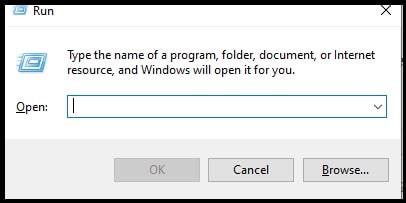
- most írja be az ” osk.exe”, majd kattintson az” OK ” gombra a windows Képernyő-billentyűzet (virtuális billentyűzet) elindításához.
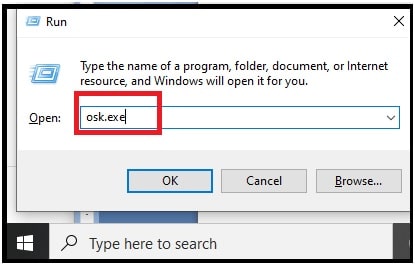
- most nyomja meg a” Ctrl “és az” alt “billentyűket a fizikai billentyűzeten, majd válassza a” del ” lehetőséget a képernyőn megjelenő billentyűzeten.
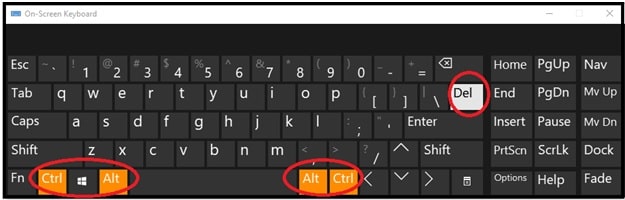
ezek okos trükkök a ctrl + alt + delete billentyűkombináció távoli alkalmazásához. Ugyanaz, mint ctrlaltdel, néhány más billentyűparancsok segítségével a Távoli asztalon.
Alt + Page Up: váltás a programok között (az Alt + Tab a helyi parancs)
Ctrl + Alt + End : A Feladatkezelő megjelenítése (Ctrl + Shift + Esc a helyi parancs)
Alt + Home : megjeleníti a távoli számítógép Start menüjét
Ctrl + Alt + ( + ) Plusz/ ( – ) mínusz : a mínusz pillanatfelvételt készít az aktív ablakról, a plusz pedig a teljes távoli asztal ablakáról.

Jagmohan Singh Negi vagyok, egy tech lelkes ember. Mindig szeretnék felfedezni valami újat és kísérletezni Android okostelefonok, itt 99mediasector.com megosztom a legújabb Android-hibák és Javításaik megoldásait, a legújabb Android-bevezetéseket és az összes Android-okostelefonhoz tartozó How-to-Type megoldásokat.